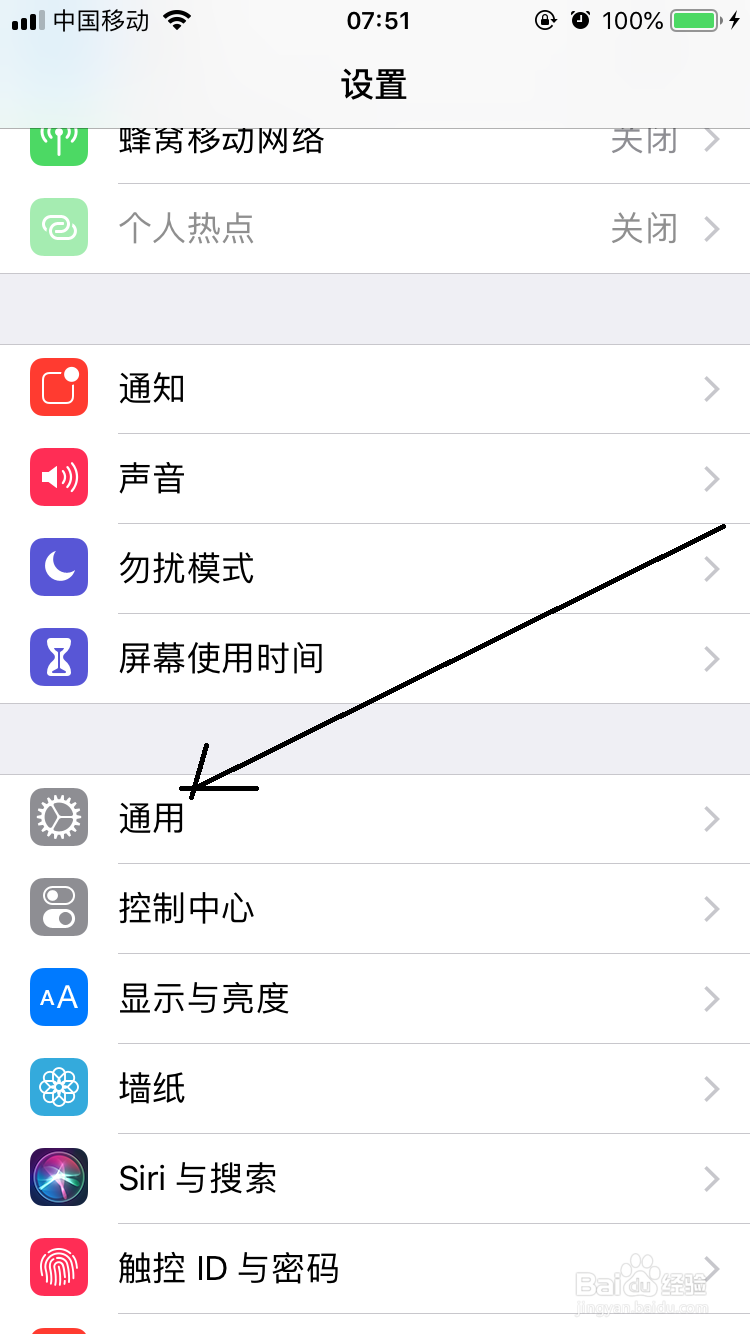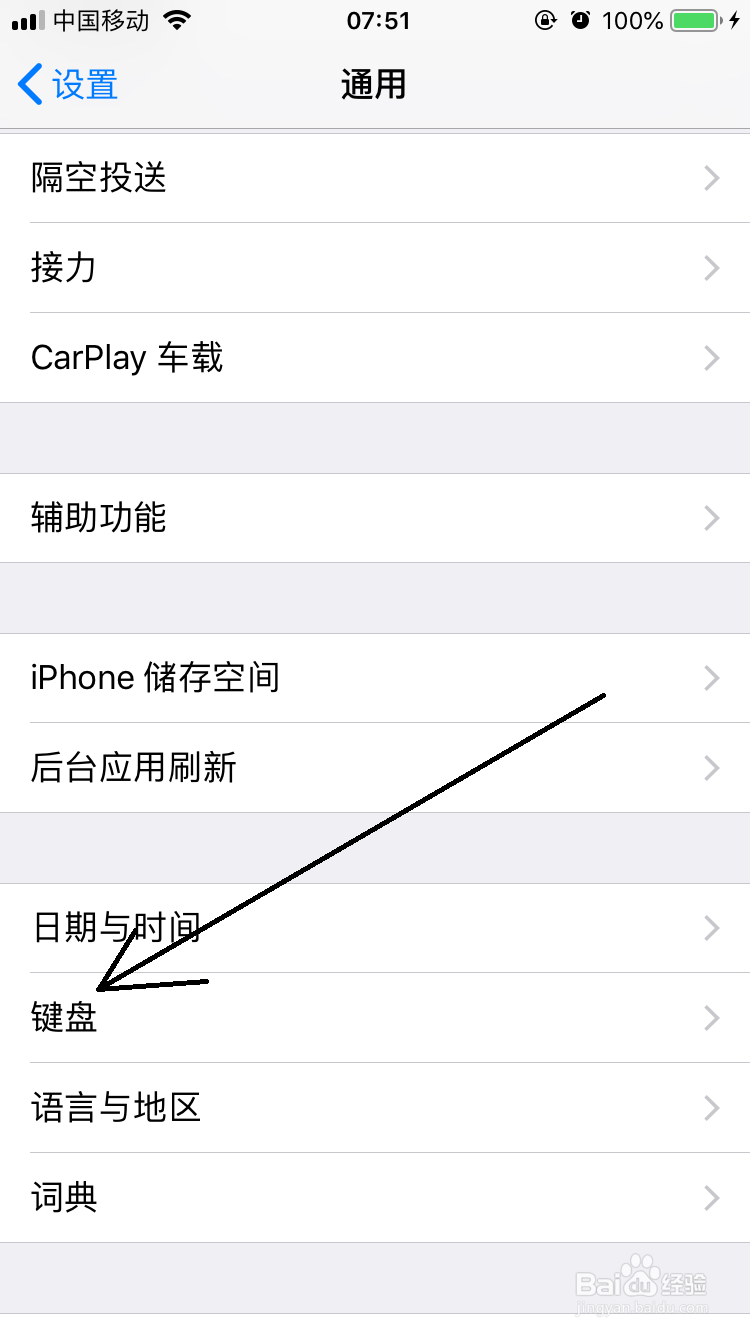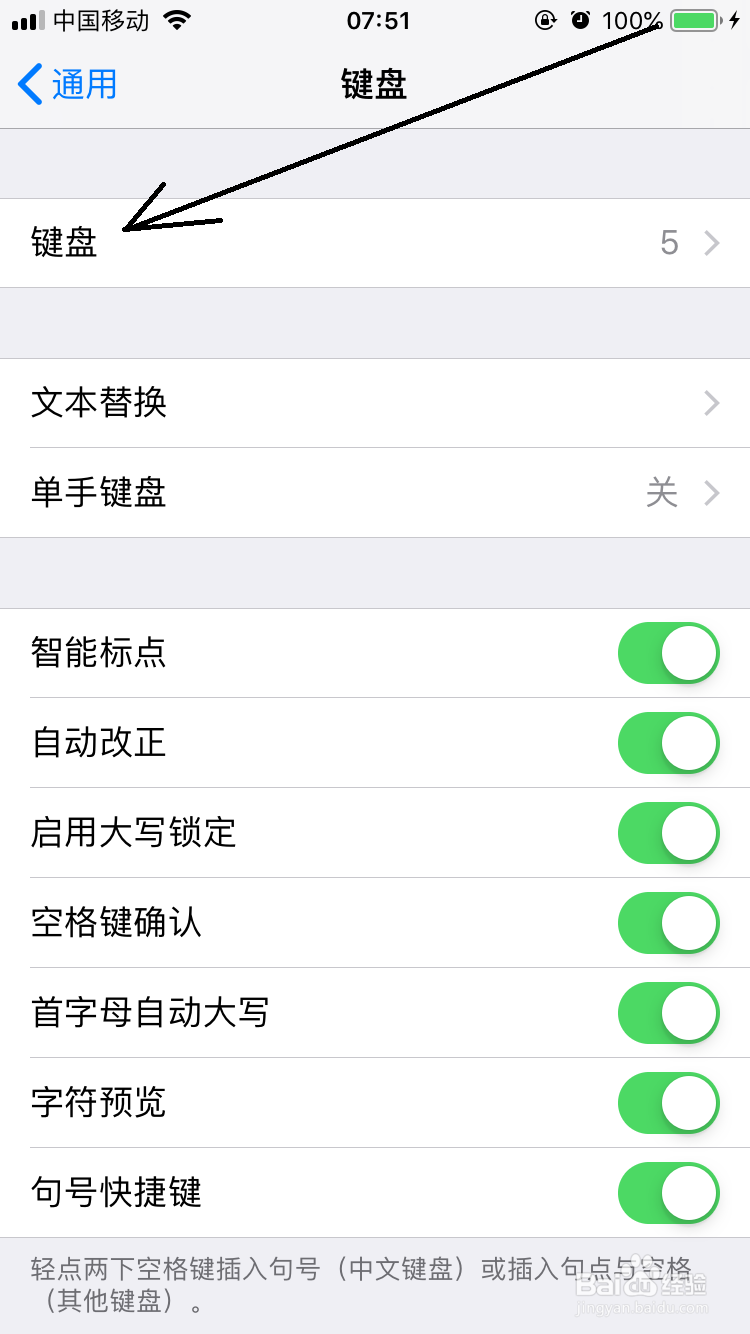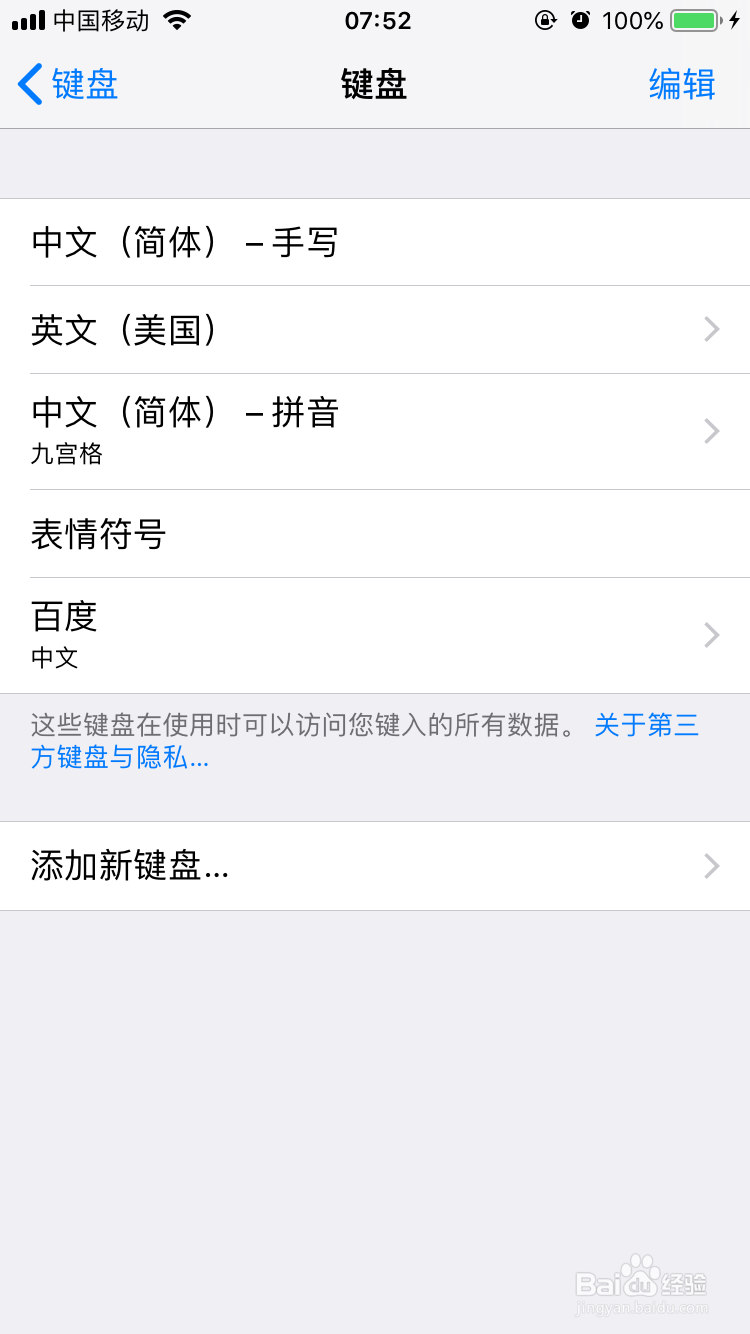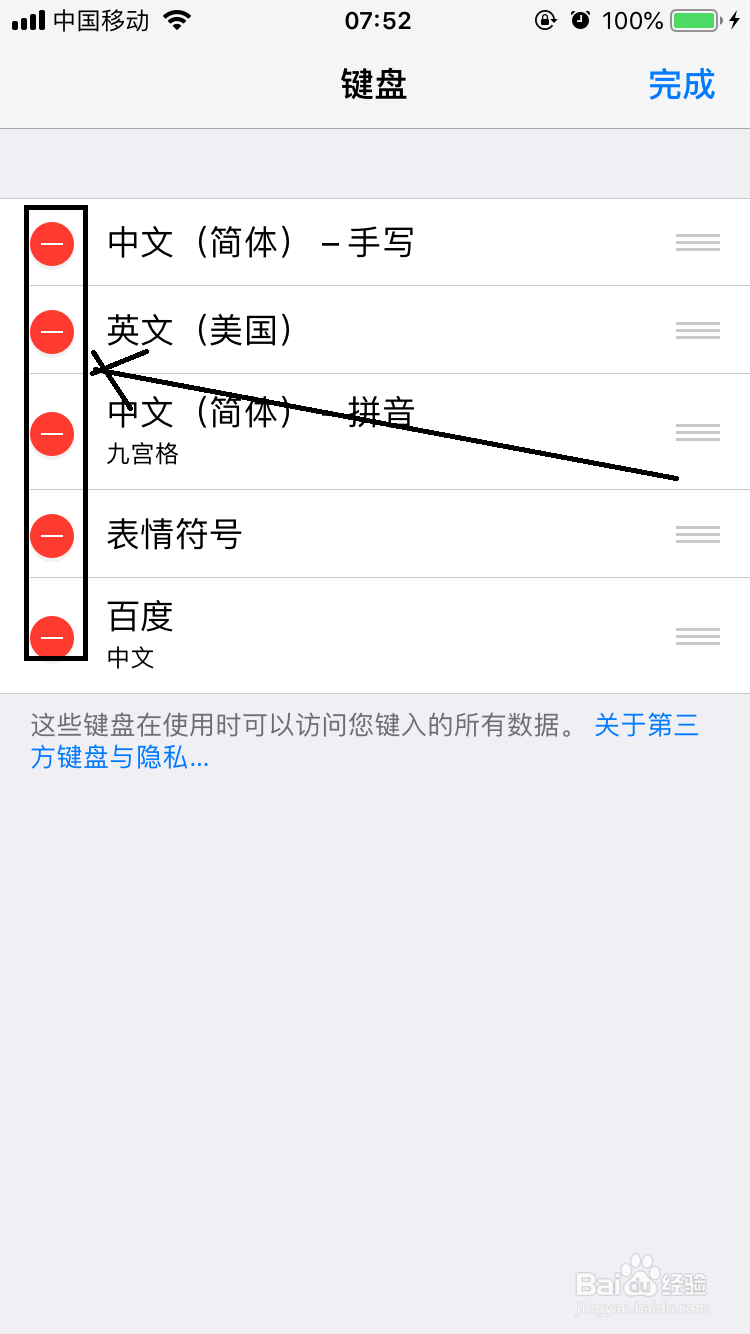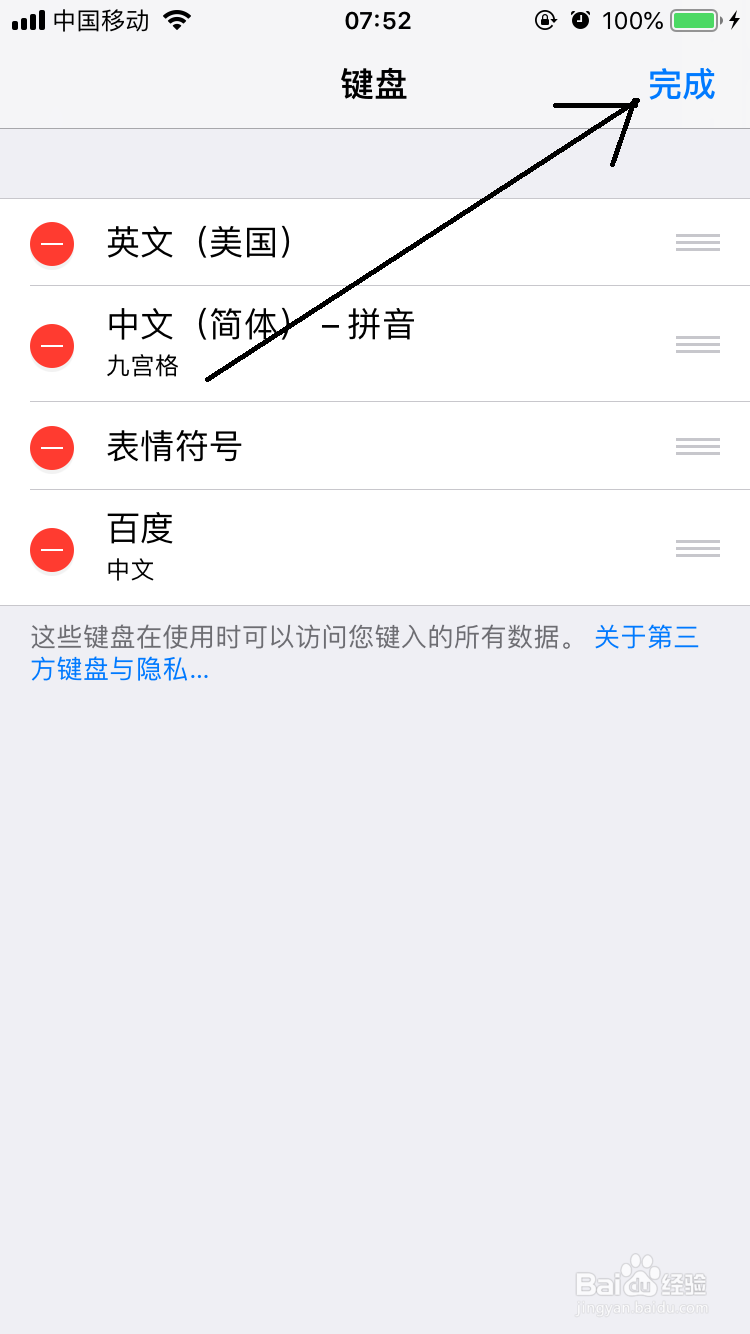iphone如何清除不必须的显示输入法键盘
1、在打开手机上的设置界面列表点击通用选项。
2、打开通用选项界面列表中点击键盘选项。
3、打开键盘选项界面列表中点击键盘选项。
4、切换到键盘界面中的显示输入法列表。
5、在这对话框中点击右上角的编辑选项。
6、此时在各输入法的前面出现个红色减号图标。
7、点击其中一项输入法的减号出现“删除”选项。
8、点击“删除”选项后即可清除该项的输入法。
9、最后在对话框界面点击右上角的完成。
声明:本网站引用、摘录或转载内容仅供网站访问者交流或参考,不代表本站立场,如存在版权或非法内容,请联系站长删除,联系邮箱:site.kefu@qq.com。
阅读量:49
阅读量:66
阅读量:59
阅读量:61
阅读量:80